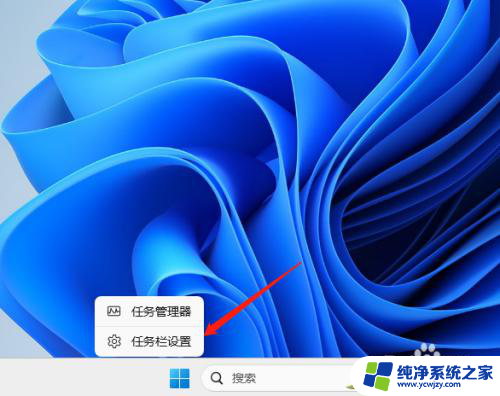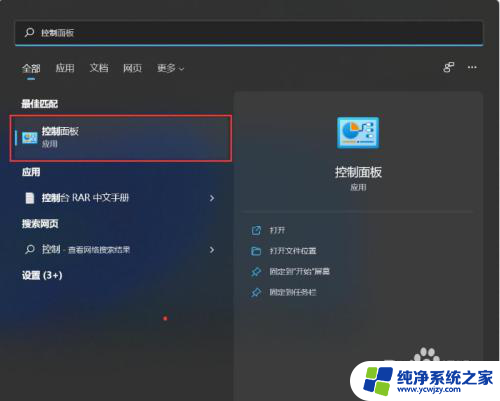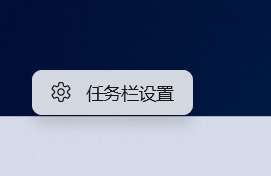win11如何显示任务栏图标 Win11任务栏图标隐藏后如何显示图标
更新时间:2024-02-10 14:00:00作者:yang
Win11操作系统带来了许多新的功能和界面设计,其中之一就是任务栏图标的显示方式发生了一些变化,在Win11中,用户可以选择隐藏任务栏图标,以腾出更多的屏幕空间。有些用户可能会遇到任务栏图标隐藏后无法显示的问题,导致使用上的不便。针对这一问题,我们应该如何解决呢?接下来我们将介绍一些方法来帮助您在Win11中显示隐藏的任务栏图标,让您的操作更加便利。
步骤如下:
1.首先我们在任务栏右击,然后再点击任务栏设置;

2.进入任务栏设置后,点击其他系统托盘图标;
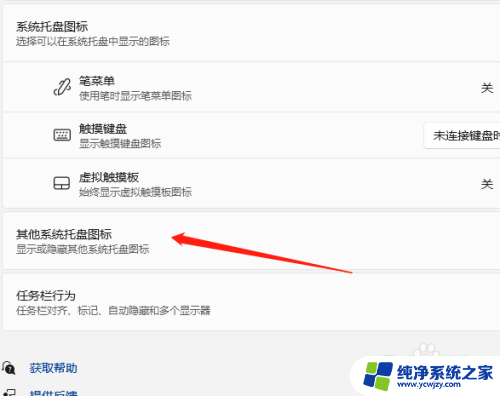
3.接下来将需要显示的软件图标打开即可;
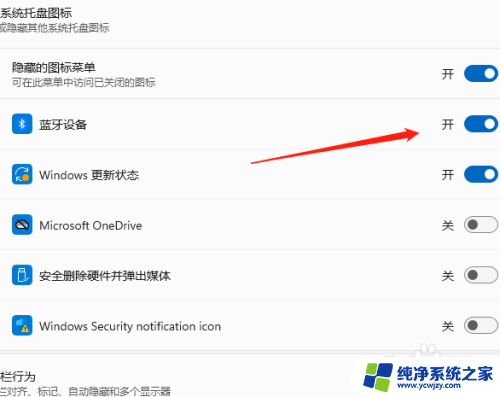
4.最后就可以托盘图标就可以显示在任务栏了。

以上就是关于如何在Win11中显示任务栏图标的全部内容,如果您遇到相同情况,可以按照以上方法解决。